Содержание
19 августа 2024 г.
Еще десять лет назад для определения понравившегося шрифта дизайнеры привлекали массу инструментов – от распознавания по справочникам и книгам до консультаций с коллегами. Сегодня все максимально упрощено: достаточно загрузить исходник или дать ссылку на сайт, а потом получить точный результат или подборку похожих вариантов. Рассказываем, где и как выполнять поиск шрифта по картинке, разбираем ТОП-6 лучших сервисов и 3 универсальных способа.
Как работать с сервисами для онлайн-поиска шрифта по картинке
Правильно подобранная шрифтовая пара – основа типографики, обеспечивающая визуальную эстетику и достойный уровень читаемости для пользователя. Эти факторы оказывают прямое влияние на ключевые показатели эффективности (KPI), а также поведенческие факторы, учитывающиеся Яндекс и Google при ранжировании сайтов. Сервисы, позволяющие определить шрифт по картинке онлайн, существенно облегчают жизнь дизайнера:
- экономия времени, ведь не придется искать нужное вручную, проводя сравнение по массе признаков и используя справочники, другие дополнительные материалы;
- хорошая точность, обусловленная обширными внутренними базами данных. Не все сервисы распознают символы на 100%, но способны предложить альтернативы, очень похожие на искомое;
- дополнительный функционал. Доступно разнообразие предложений, сокращающих долю рутинной работы: сравнение, цветовые палитры, сведения о лицензии, скачивание понравившегося шрифта или ссылка на необходимую базу.
В основе сервисов – алгоритмы сравнения изображений и текста, привлекаются параметры, характерные для определенных начертаний. Принцип работы напоминает Google Объектив: загружаем картинку (требуется указание области сканирования) или даем URL-адрес сайта (придется отметить фрагмент с понравившимся текстом), через несколько секунд получаем результат. Последний – не точный, а примерный: доступны вариации, из которых пользователь вручную выбирает подходящую, + название.
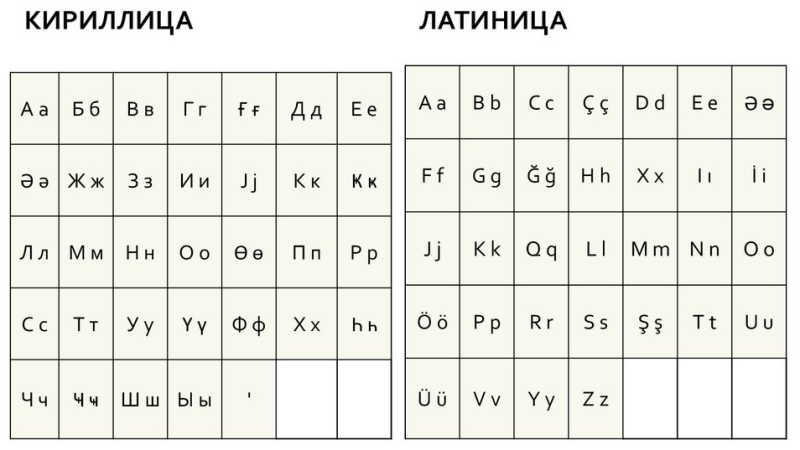
Какие буквы похожи в кириллице и латинице
Сервисы работают бесплатно, регистрация чаще всего не нужна. Из минусов – плохо распознают кириллические шрифты, упростить поиск помогает выбор букв, повторяющихся в латинском алфавите («А», «В», «К», «О», «Т», «Х»). Еще один важный момент – сопоставление цены и лицензии: многие шрифты распространяются бесплатно, но платформы и их партнеры все равно предлагают покупку, поэтому информацию следует перепроверять. Иногда применяются хитрости, например, к загрузке при добавлении в корзину доступна вся гарнитура, а не отдельный бесплатный вариант.
Какие требования к изображениям выдвигаются
В сервисы можно загружать картинки, скриншоты и ссылки с последующим выделением области, которая нуждается в сканировании. Исходник должен соответствовать ряду требований:
- четкий, без размытости и зернистости;
- символы отделены, они не перекрывают друг друга, хорошо просматриваются основные признаки (засечки, утолщения, форма, прочие);
- формат изображений может быть любым, приоритетны JPEG или PNG;
- не утрачивает качество при увеличении, лучше загружать исходник не менее 600 точек на дюйм (dpi).
Соблюдение этих правил повышает точность результата, а также шансы на удачный поиск по картинке шрифта кириллицы или латиницы, который нужен дизайнеру. Некоторые сервисы располагают полезными инструментами, такими как обрезка, улучшение яркости, контрастности и качества.
ТОП-6 сервисов для определения шрифта по картинке
Для чистоты эксперимента будем использовать шрифт Calluna, входящий в семью Serif.
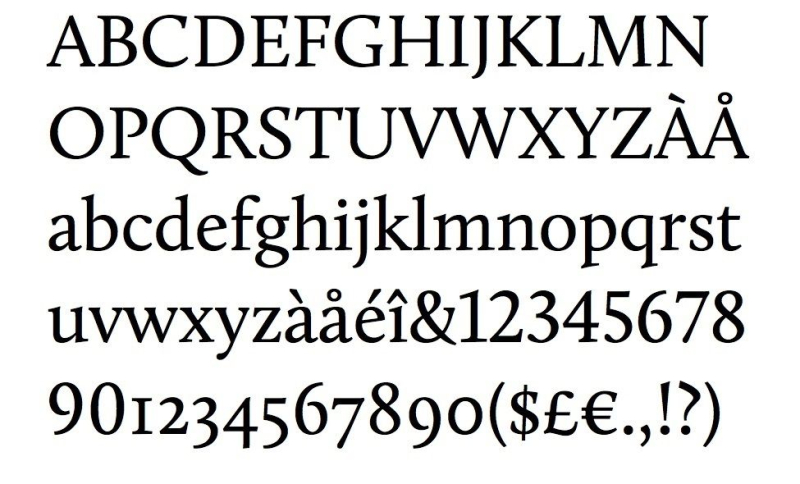
Шрифт Calluna, который будем распознавать
1. WhatTheFont
Сервис WhatTheFont – бесплатный и не требует регистрации, плохо понимает кириллицу, а буквы и символы из латинского алфавита идентифицирует не со 100% точностью. Пользователь получает подборку вариантов, близких к исходнику, что ускоряет процесс выбора подходящего под цели проекта или в рамках сбора референсов. Работа с сервисом для распознавания максимально простая:
- в поле на стартовой странице вводится URL-адрес, альтернатива – загрузка изображения с устройства пользователя;
- на следующем этапе выбирается фрагмент для распознавания, рекомендуется захватить самые характерные буквы и символы. Остается кликнуть на «Определить шрифт» (сервис англоязычный, можно использовать встроенный в браузер переводчик);
- результаты. Наш Calluna сервис узнал и вынес в первую строку, посмотреть его предлагают в разных форматах. При переходе в карточку шрифта легко протестировать написание и отображение, введя собственный текст.
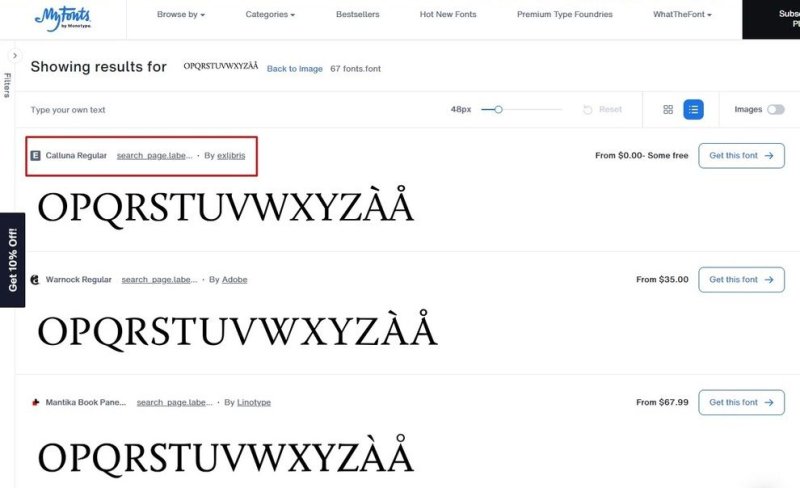
Наш результат в WhatTheFont: Calluna определен со 100% точностью
Дополнительно – количество начертаний, информация о лицензии и ценах, а также ссылка для получения доступа + добавление в личный альбом или избранное. Можно сохранить название гарнитуры и выполнить покупку/скачивание на другом сайте. Идентификация осуществляется только по тем шрифтам, которые есть в базе, многие популярные и малоизвестные варианты отсутствуют.
2. WhatFontIs
Сервис WhatFontIs предлагает поиск по картинке, загруженной с устройства пользователя или указанной в форме URL. В базе – почти 1 миллион вариантов + потенциал сторонних платформ, а в основе поисковика лежит искусственный интеллект. Узнаются как бесплатные, так и платные начертания, с латиницей все проще, чем с кириллицей. Без регистрации и подписки функционал существенно урезан, как и количество символов для поиска. Из других минусов – огромное количество рекламы, из-за которой сайт подвисает, что достаточно неудобно. Начинаем распознавание:
- загружаем картинку, в следующем окне выбираем до 10 символов, очерчивая необходимую область;
- используем редактор, чтобы оптимизировать изображение: настраиваем яркость и контрастность, повышающие заметность текста. Параметры устанавливаются вручную или же применяется автонастройка. Из дополнительных возможностей – утолщение линий, удаление шума, интерпретация цвета (белые буквы на черном фоне и наоборот);
- проверяем символы, вводя соответствующие буквы или цифры в квадратики. На этом этапе уточняются параметры поиска, разделяются объединенные буквы – на странице есть детальная инструкция;
- видим результат, шрифт Calluna распознан.
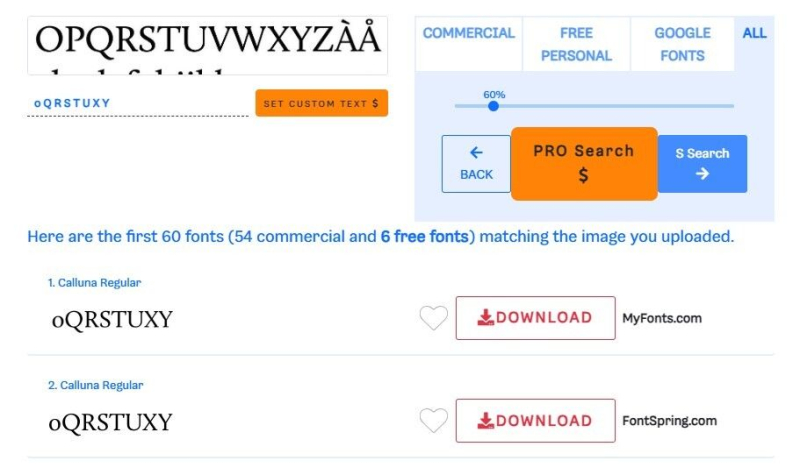
Сервис WhatFontIs в первых строках выдает правильный ответ
После клика на название переходим в раздел, где есть сведения о лицензии, издателе, дате добавления и прочих параметрах. Реализована форма для вставки пользовательского текста и проверки отображения, а также сведения о похожих бесплатных вариантах. В зависимости от условий распространения, можно сразу скачать или приобрести шрифт у партнеров.
3. FontDetect
FontDetect – не онлайн-сервис для поиска русского шрифта по картинке + латиницы, а десктопная программа для операционной системы Windows. Является условно-бесплатной: пользователь вносит средства по желанию. На официальном сайте продукта есть подробная инструкция по использованию, взаимодействие сводится к 4 шагам:
- устанавливаем программу на компьютер, загружаем изображение и выделяем область для идентификации;
- осуществляем разбивку на отдельные символы (автоматически), после чего каждому символу присваиваются подходящие буквы, цифры;
- указываем папки, в которых будет осуществляться поиск (при необходимости);
- запускаем сканирование, изучаем результаты.
Возможно выпрямление текста по кривой и окружности. Сервис располагает внутренней базой, которая ограничена стандартным набором и неэффективна при поиске многих современных/новых шрифтов.
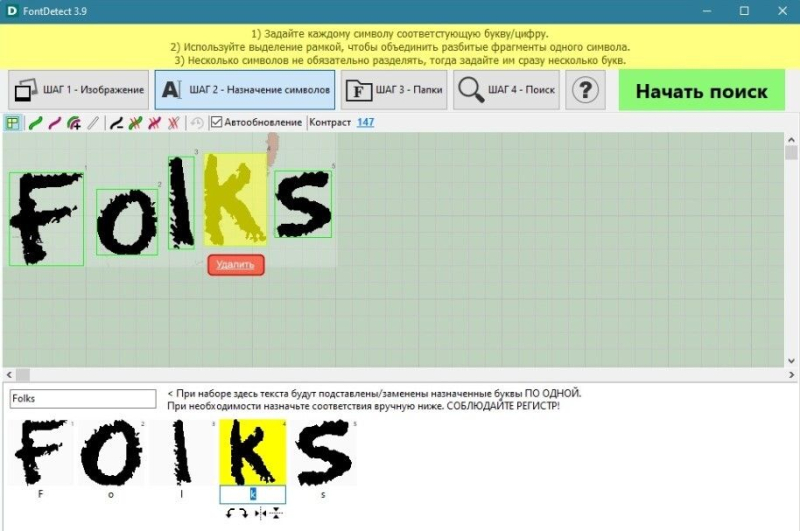
Интерфейс программы FontDetect
4. FontSquirrel Matcherator
Сервис FontSquirrel Matcherator – еще один онлайн-продукт, выполняющий поиск по загруженной картинке или URL-адресу. Ориентирован на латиницу, является бесплатным, лишен навязчивой рекламы. Начинаем идентификацию:
- добавляем изображение;
- выделяем наиболее характерные для гарнитуры символы (для удобства подсвечиваются поля глифов);
- смотрим результат – наш шрифт распознан со 100% точностью + список похожих.
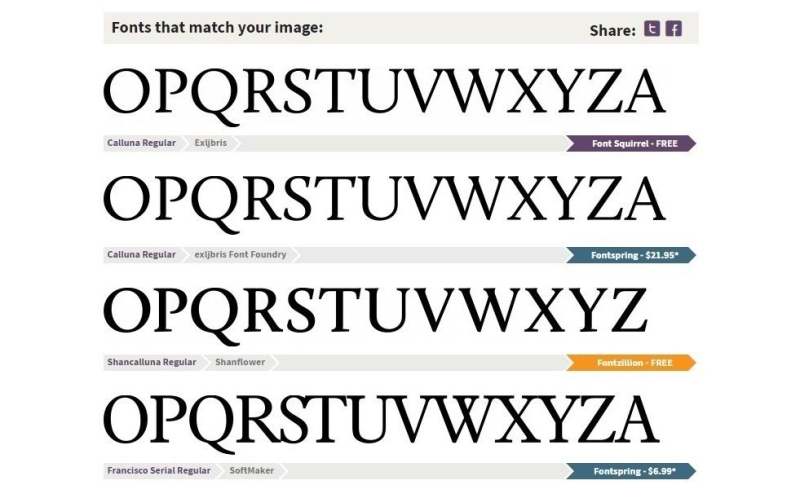
Как FontSquirrel Matcherator идентифицирует шрифты с картинок
Отображаются сведения о дистрибьюторах, при клике на название – осуществляется перенаправление на страницу, где есть:
- образец, а также поддерживаемые языки, дата создания, наличие/отсутствие засечек;
- образцы отдельными строками и полноценными абзацами;
- тест-драйв: в поле пишем свой текст, после чего видим отображение;
- просмотр всех глифов (физическое представление символов);
- сведения о лицензии.
При необходимости шрифт легко скачать, перейдя на страницу партнерского сервиса.
5. FontSpring
Сервис FontSpring – еще одно бесплатное решение для поиска шрифта по картинке, по функционалу и возможностям напоминающее ранее рассмотренные. Добавляем изображение со своего устройства или URL, далее действуем по инструкции:
- выделяем текст для поиска, здесь тоже есть поля глифов, поворот изображения;
- получаем результат, если он не точный или есть проблемы с распознаванием – легко осуществить дополнительные настройки, такие как редактирование для разъединения букв, обрезка, ввод соответствующих символов и прочие.
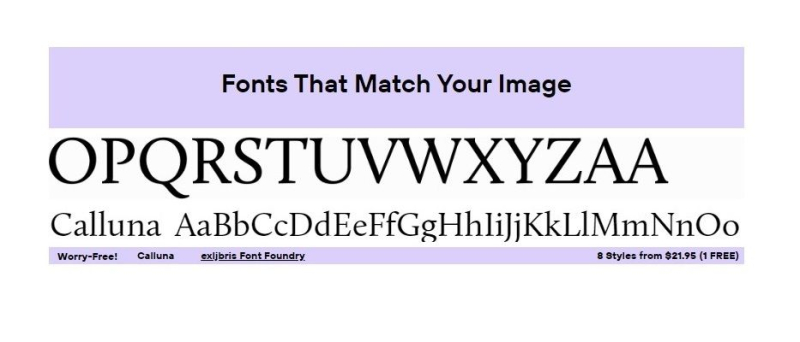
Поиск шрифта в FontSpring
Наш шрифт Calluna сервис распознал без дополнительного изменения исходника, отобразил название и начертание. Предоставляется информация о стилях, при клике на иконку попадаем на другую страницу, где есть:
- наименование и описание семейства;
- лицензия и цена;
- ввод пользовательского текста для просмотра отображения;
- год выпуска.
Дополнительно можно увидеть похожие решения, а также то, как выглядит идентифицированный вариант в печатном формате (книги, журналы, газеты). Сервис не очень хорошо работает с кириллицей, на сайте периодически появляется реклама, шрифты распространяет самостоятельно, отдавая предпочтение платным.
6. Identifont
Identifont – нестандартный продукт для тех, кто разбирается в типографике и может описать шрифт по характерным признакам. Загрузка картинок или ссылок здесь не поддерживается, предлагается указать следующие параметры:
- наличие засечек;
- полное или частичное название;
- схожесть;
- имя издателя или дизайнера;
- определенное изображение или символ.
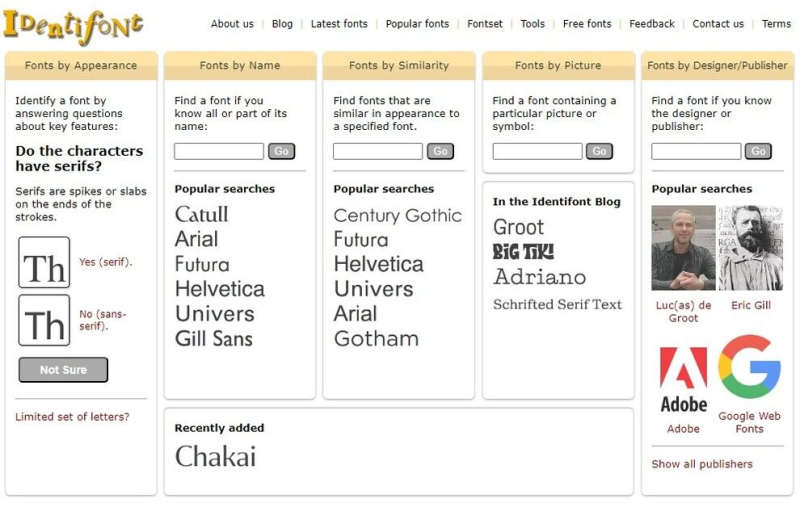
Основные параметры для поиска в Identifont
Для точного определения шрифта по картинке не подходит, но позволяет подобрать версию, соответствующую индивидуальным требованиям проекта. Функционал полностью бесплатный, пользователь получает сведения о названиях, лицензии, авторе, а также подборку альтернатив и ссылку для покупки/бесплатного скачивания.
Какие еще способы доступны для поиска шрифта по картинке
1. Нейросети
Нейросети способны идентифицировать образы и подбирать похожие варианты. Последний формат ответов более частый, точное распознавание – редкость. Рассмотрим на примере ChatGPT, куда загружаем исходник с ранее искомым шрифтом:
- Calluna распознается в качестве Garamond – это шрифт с засечками, дополнительно предоставляется описание;
- просим чат-бот подобрать похожие – получаем выборку с характеристиками и рекомендациями по использованию.

Поиск шрифта в ChatGPT
Если мы укажем наименование – нейросеть его запомнит, после чего начнет узнавать. Попробуем удачу с Gemini: нейронка дает советы о сервисах, в которых можно осуществить поиск, а также распознает засечки. Хорошее решение для подбора похожего, но 100% совпадения ожидать не приходится.
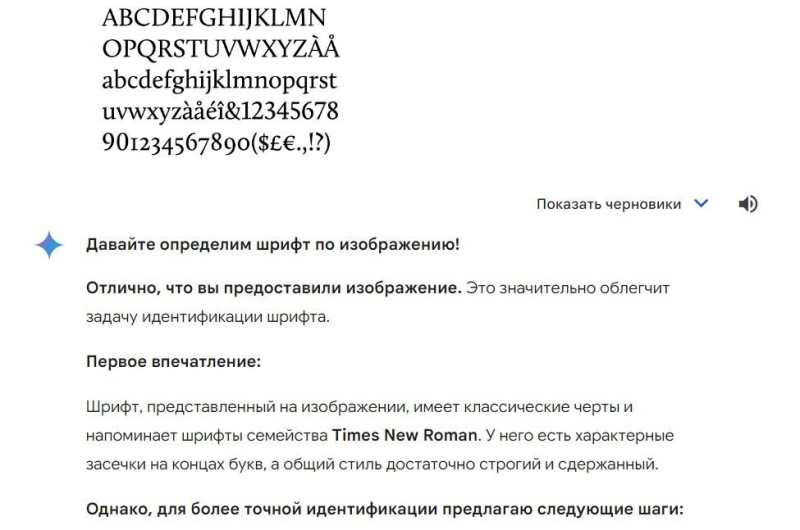
Как распознала картинку Gemini
2. Поиск по коду страницы
Еще один способ, который не гарантирует положительный результат. Необходимо открыть страницу, а потом кликнуть мышкой по любой области. В появившемся окне нажимаем на «Посмотреть код», предварительно можно выбрать текст, который нам необходим. Справа отобразится еще одно окно, ищем поле Styles, задаем атрибут font-family и нажимаем клавишу enter. Информация может быть как скрытой, так и неверной, в последнем случае дизайнер вносит название на свое усмотрение.
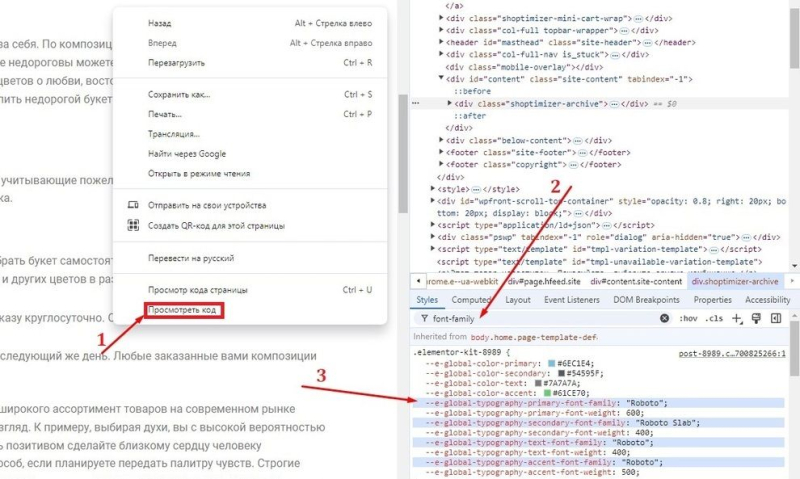
Ищем шрифт с помощью кода страницы
3. Поиск по фото в Google и Яндекс
Сервисы поиска по картинке от Яндекс и Google тоже способны давать подсказки о том, какой шрифт изображен на исходнике. Если мы загружаем стандартный набор символом – может найти и название, и сайт, на котором они размещены. Чаще всего доступны лишь похожие варианты. Посмотрим, как это работает:
- открываем Яндекс, в строке кликаем на «Поиск по Картинке», загружаем исходник. Видим список изображений, также доступна сортировка по похожим и сайтам. Есть примерные варианты, но точное определение отсутствует;
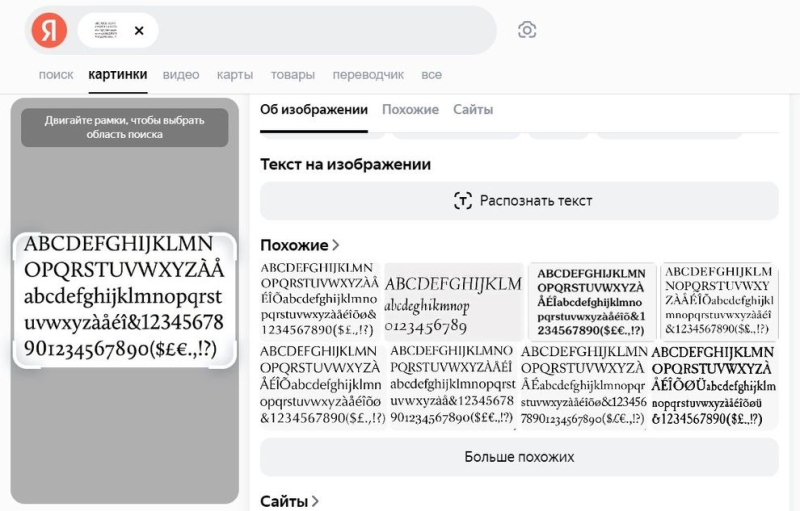
Поиск шрифта в Яндексе
- переходим в Google, повторяем процедуру так, как делали это в Яндекс. Ни одно предложение не подходит под наш шрифт, но отображаются примеры и альтернативы.
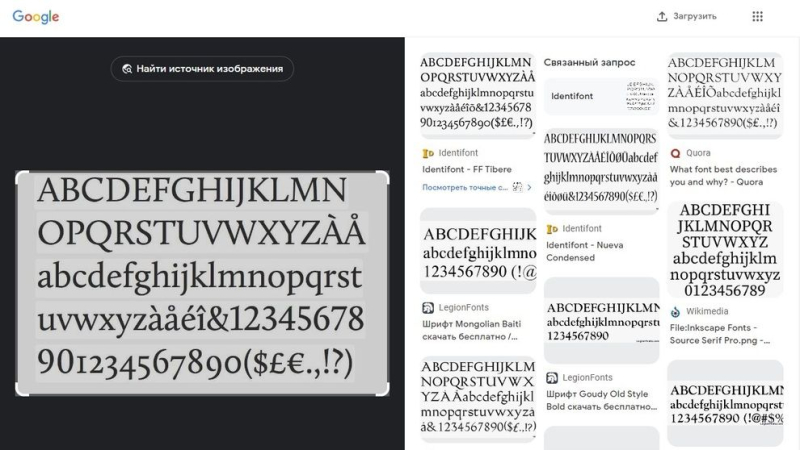
Распознавание шрифта в Google
Минусы использования объективов – неточное определение, если фрагмент маленький, то система ищет не визуальный образ, а текст. Вместо названий шрифтов видим логотипы брендов и другую ненужную информацию.
В заключение
Поиск шрифта по картинке максимально автоматизирован, поэтому дизайнеру больше не приходится сравнивать массу параметров, ориентироваться исключительно на насмотренность и тратить время. Для идентификации удобнее всего использовать профильные сервисы, которые располагают внутренними базами, предоставляют основную информацию и позволяют сразу скачать/купить понравившееся решение. Распознавание через Яндекс и Google, нейросети, код оправдано только в том случае, если интересуют похожие варианты или же специальные сервисы не удовлетворили запрос.
